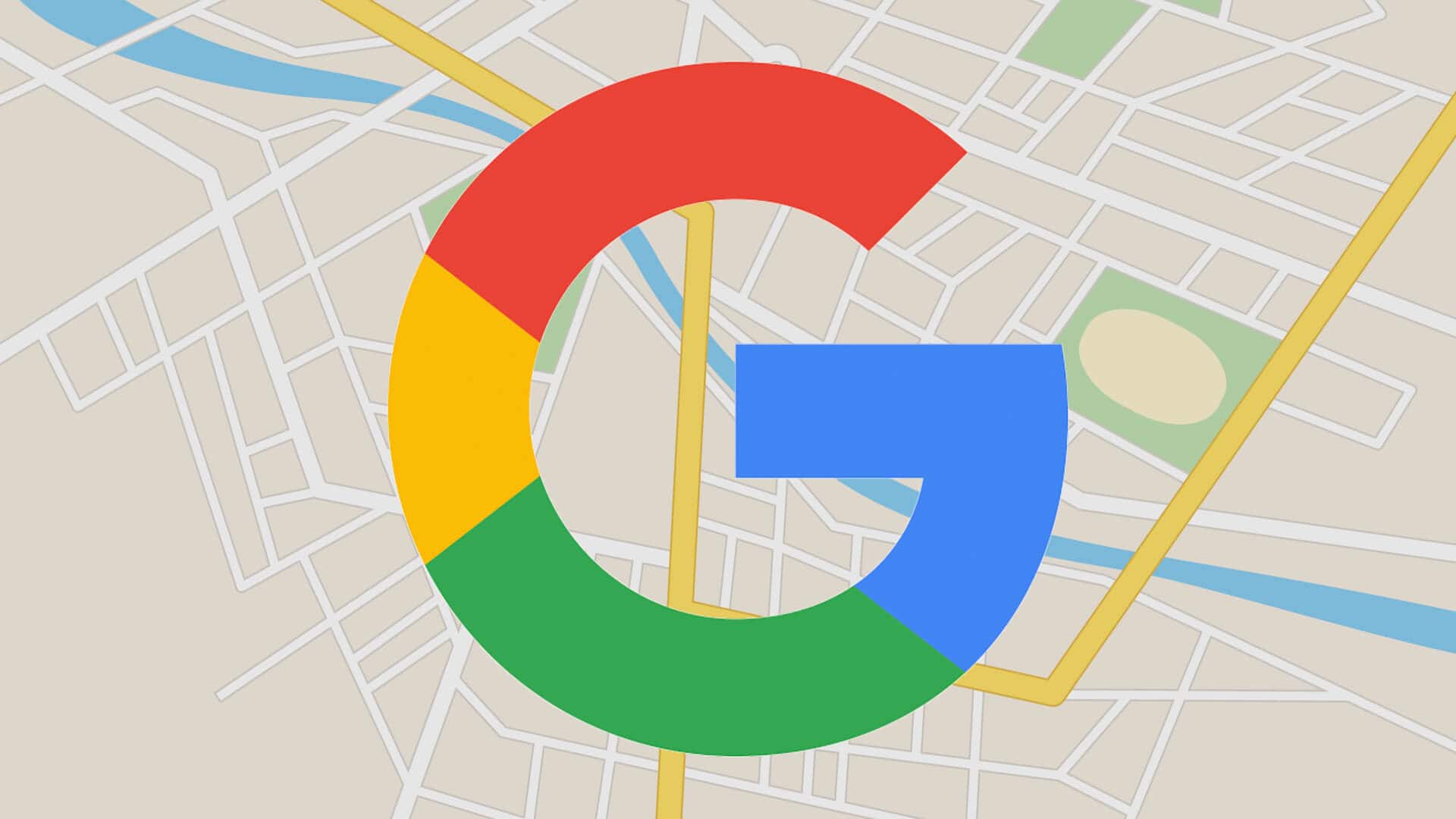1,K
Para guardar direcciones o lugares especiales para búsquedas posteriores, puedes establecer marcadores dentro de Google Maps. Esto es posible tanto a través de la aplicación como del navegador.
Fijar marcadores en la aplicación Google Maps
En primer lugar, los marcadores se pueden establecer dentro de la aplicación Google Maps.
- Ingrese la dirección que desea marcar.
- Alternativamente, también puede navegar a la ubicación deseada a través del mapa y hacer clic allí una vez más.
- En ambos casos, aparecerá un pin rojo.
-
-
- Haga clic en «Etiqueta» y asigne un nombre a la ubicación.Ahora encontrará su etiqueta en «Guardado».
- Ahora puedes compartirlo o navegar a la etiqueta.En la parte inferior de la pantalla se abren las opciones. Puedes deslizarlo hacia arriba para verlo todo.
Fijar el marcador a través del navegador
Al igual que en la aplicación, también puedes establecer marcadores en el navegador.
-
- Para ello, abre Google Maps a través del navegador.
- Marque la ubicación deseada con un clic derecho. Puede seleccionar la ubicación utilizando la función de búsqueda o encontrarla como siempre utilizando el mapa.
- Navega hasta «Qué hay aquí» y añade una nueva etiqueta.
- Ahora puedes volver a asignar un nombre y enviar la etiqueta o utilizarla para la navegación.